Lightworks は、ハリウッドで選ばれているビデオ エディターです。多くの監督は、映画を大画面でセットアップするためにこれを使用しています。

このプラットフォームは、アクセス可能なオファーを提供することで、独立したビデオ クリエーターやプロデューサーにもますます門戸を開いています。動画のレンダリングを強化するのにこれ以上のものはありません!
しかし、Lightworks には高度なテキスト エディターがありますが、字幕を作成するための高速で効率的な機能が欠けている場合があります。
幸いなことに、字幕ワークフローの合理化に役立つソリューションがいくつか見つかりました。ガイドに従ってください!
Lightworks ビデオに字幕を追加する理由
Lightworks は、そのオーディオ &ビデオ FX、強力なビデオ レンダリング、および非常に幅広いファイル互換性で人気があります。ビデオ制作チームは、ビデオ編集とレタッチの重要なステップで時間を節約するために使用します。
しかし、これらのワークフローでは、字幕はしばしば過小評価されたり、すぐに外部プロバイダーにアウトソーシングされたりします。それでも、自分の作品をソーシャル ネットワークで紹介したい場合は、動画に字幕を追加する必要性がこれまで以上に高まっています。あらゆるタイプの視聴者が動画にアクセスできるようにし、インターネット上でのキャンペーンの可視性を高めます。字幕を真剣に検討することがこれまで以上に必要です。
そうすることで、字幕による多くの芸術的およびマーケティング上の利点が期待できます:
- ビデオ コンテンツをより多くの国際的な視聴者に公開し、聴覚障害者や難聴者がアクセスできるようにする
- コンテンツとのやり取りを促進することで、特にソーシャル ネットワークでの作品の視覚的効果を最大化する
- 特にメッセージの記憶力を向上させることで、動画キャンペーンのマーケティング リーチを拡大できます
- 字幕プロセスを最適化することで、ポストプロダクションの貴重な時間を節約できます。
さらに納得?プロセスを説明します。
Lightworks の字幕:さまざまな方法
Lithworks で動画に字幕を付ける方法は多くありません。高度なテキスト エディターとは別に、字幕ファイルをインターフェイスに直接追加することはできません。ただし、テキストをコピーして貼り付けたり、専用のソリューションを使用して字幕を埋め込むことは引き続き可能です。これにより、いくつかの選択肢が残されます:
Lightworks エディターで手動で字幕を作成する
Lightworks を使用すると、動画に美しいタイトルとテキスト シーケンスを作成できます。これを行うには、[VFX] タブに移動します。

次に、「ミックス」、「テキスト」の順に進みます。
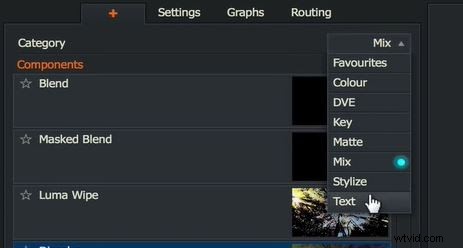
テキスト テンプレートを選択すると、完全なインターフェイスにアクセスして、テキストの外観をカスタマイズできます。色の深度を最適化し、より高度なグラフィック効果を追加し、トランジション効果を作成できます。
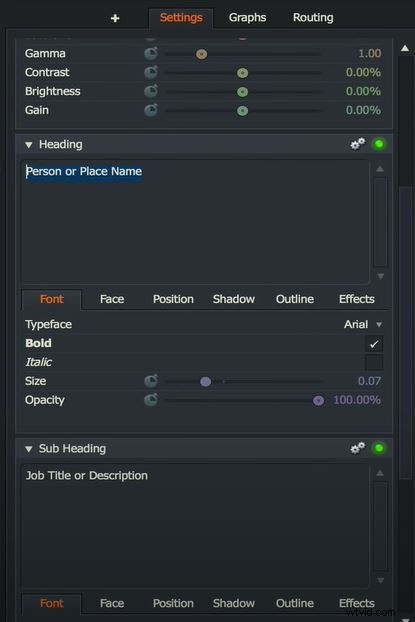
おわかりのように、比較的長いビデオ プロジェクトの場合、この作業はすぐに時間がかかり、疲れる作業になります。トランスクリプトをコピーしてインターフェースに貼り付けることができますが、それは良いものでなければなりません!また、テキストと動画のタイミングを自分で合わせる必要があり、非常に手間がかかります。他の方法を次に示します。
自動字幕ジェネレーターの使用
これらのソリューションは、動画の書き起こし、同期、さらには翻訳までも処理します。音声認識技術のおかげで、結果を確認するだけですぐに高品質の字幕が得られます。その後、字幕ファイル (SRT、VTT) を任意のビデオ プラットフォームにエクスポートできます。どこでも機能する字幕が必要な場合は、これらの字幕をビデオにエンコードすることもできます。試してみてください!
プロのキャプション サービスをリクエストする
重要なプロジェクトで信頼性の高い高品質の結果を得たい場合、これは最も信頼できるソリューションです。ビデオ制作プロジェクトには明らかに理想的です。
当社の Checksub 字幕作成プラットフォームは、人間の専門知識と自動化技術の両方を組み合わせています。ここでは、それがどのように役立つかを示します。
Lightworks で自動字幕ジェネレーターを使用する方法
音声認識技術の出現以来、字幕作成ははるかに簡単な仕事になりました。以前は、手動で字幕を作成するのは時間がかかり面倒でした。現在、自動字幕ソリューションを使用すると、ビデオに字幕を付ける時間が大幅に短縮されます。
ただし、大量で需要の高いプロジェクトでは、依然としてプロフェッショナル ソリューションが最も信頼性が高くなります。
ここでは、(代理店やフリーランサーと協力して)プロの字幕作成プラットフォームを紹介します。クリエーターやビデオ プロフェッショナルのワークフローを最適化するために作成されました。 次のことができます:
- 動画を自動的かつ正確に文字起こしします (高度な音声認識 API)。
- プロの字幕担当者や翻訳者と協力して、動画プロジェクトを管理する
- ビデオを 128 以上の言語に翻訳します (ディープ ラーニング ベースの翻訳)。
- 字幕の外観を簡単に編集およびカスタマイズします。
自分で作業を行いたい場合は、字幕ソリューションを使用して行う最速の方法を次に示します。
1# Lightworks ビデオをインターフェースにエクスポート
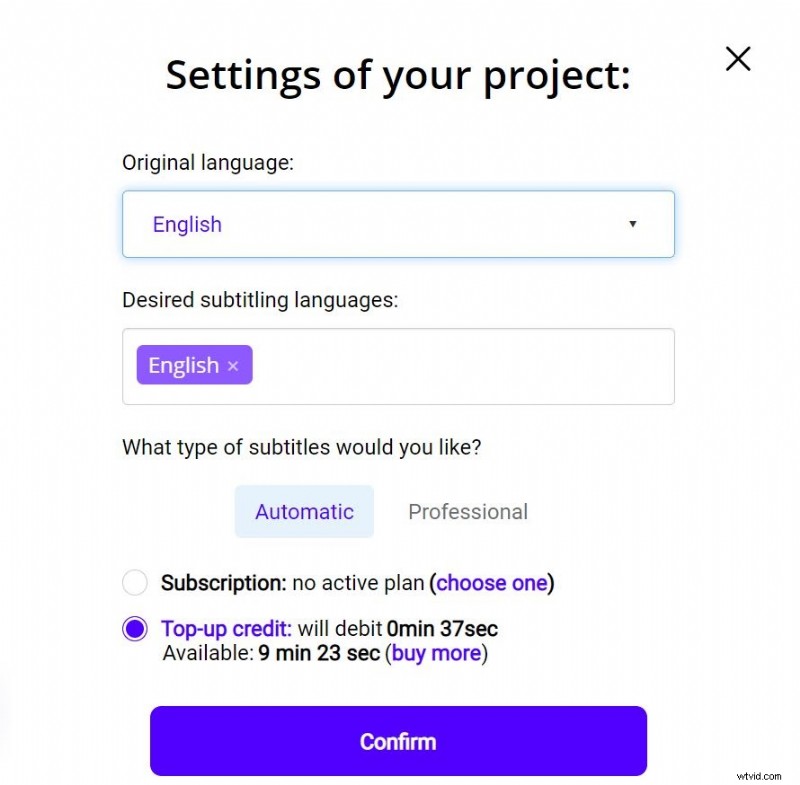
開始するには、Checksub プラットフォームにログインします。ログインすると、プラットフォームに直接アクセスして動画をアップロードできます。以前にアップロードした Lightworks コンテンツを選択し、元の言語を指定します。必要に応じて、複数の言語から選択して翻訳することもできます。
プラットフォームを試すには、1 時間無料です。それでも足りない場合は、割引価格でクレジットを購入できます。
その後、API が音声認識を実行し、数分以内に結果を提供します。
2# 文字起こしのチェックと最適化
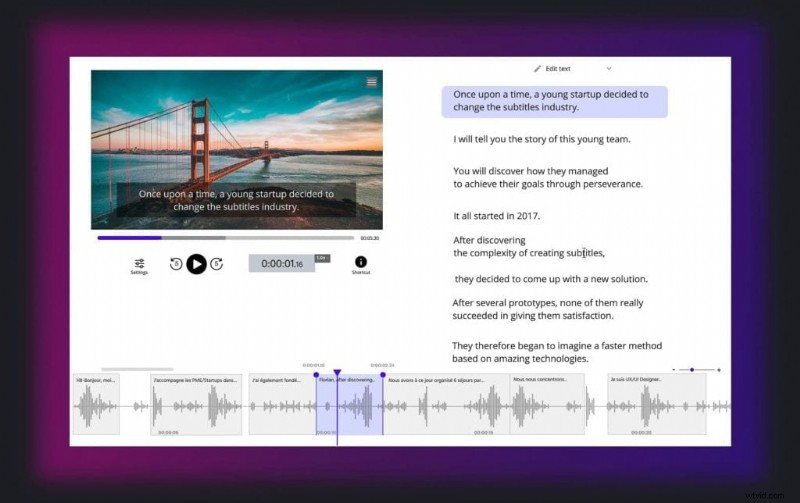
結果の準備ができたら、ビデオの言語をクリックして専用の字幕エディターにアクセスし、同期を確認して最適化できます。
3# SRT ファイルまたは字幕付きビデオをアップロード
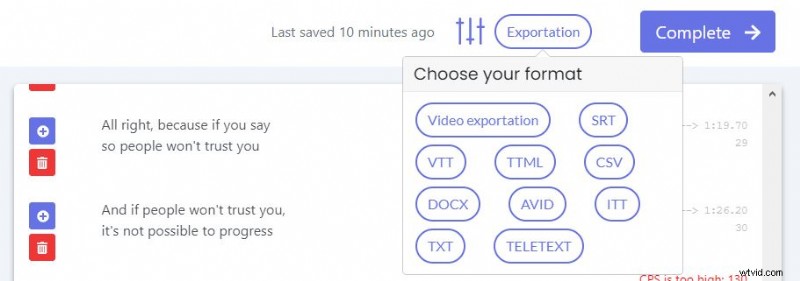
結果に満足したら、「エクスポート」ボタンから .srt ファイルをダウンロードできます。選択したプラットフォームにアップロードするだけです。 「ビデオのエクスポート」を押して、ビデオに字幕を埋め込むこともできます。これにより、字幕の外観を最適化し、読みやすさを最大化するためのインターフェイスが表示されます!
プロの字幕担当者を取得するには?
ご覧のとおり、字幕の作成は依然として複雑な作業です。
私たちはこれを十分に認識しており、そのため、インターフェースから直接プロの字幕サービスに連絡することができます.これらの専門家がビデオ プロジェクトを担当し、予定どおりに納品します。
もう心配する必要はなく、完璧な結果が得られます。これらのサービスを利用することを躊躇しないでください!
そうでない場合は、夢の映画のような傑作を作成するお手伝いができたことを願っています!

